HIS Radeon HD 5850 CrossfireX OVERCLOCK Results
| Share | Tweet |
 …สวัสดีครับพ่อแม่พี่น้อง ลุงเชนป้าน้าอา ปู่สบาย-สบายย่าตายาย ทุกๆท่านที่เคารพ วันนี้ก็กลับมาพบกับผมพร้อมกับบทความส่งการบ้าน ผลการ Overclock การ์ดจอสุดฮอตในชั่วโมงนี้อย่าง HIS Radeon HD 5850 1GB GDDR5 กันแบบไม่ให้รอนานกันเลยนะครับ ซึ่งถ้าใครเปิดมาชมบทความนี้ก่อน ก็โปรดช่วยย้อนกันกับไปชมบทความคราวที่แล้ว เพื่อชมรายละเอียดต่างๆของตัวการ์ดกันก่อนเลยนะครับ เพื่อในบทความนี้ จะได้ไม่ต้องกล่าวซ้ำให้เยิ่นยาวกันต่อไปอีก…
…สวัสดีครับพ่อแม่พี่น้อง ลุงเชนป้าน้าอา ปู่สบาย-สบายย่าตายาย ทุกๆท่านที่เคารพ วันนี้ก็กลับมาพบกับผมพร้อมกับบทความส่งการบ้าน ผลการ Overclock การ์ดจอสุดฮอตในชั่วโมงนี้อย่าง HIS Radeon HD 5850 1GB GDDR5 กันแบบไม่ให้รอนานกันเลยนะครับ ซึ่งถ้าใครเปิดมาชมบทความนี้ก่อน ก็โปรดช่วยย้อนกันกับไปชมบทความคราวที่แล้ว เพื่อชมรายละเอียดต่างๆของตัวการ์ดกันก่อนเลยนะครับ เพื่อในบทความนี้ จะได้ไม่ต้องกล่าวซ้ำให้เยิ่นยาวกันต่อไปอีก…
>> HIS Radeon HD 5850 1GB GDDR5 CrossfireX First Review <<
และเมื่อรับชมกันเรียบร้อยแล้ว เราก็มาเริ่มลุยกันต่อเลยนะครับ
.
 …ในการทดสอบ Overclock คราวนี้ ก็ยังคงใช้ซิงค์เดิมของตัวการ์ดอยู่นะครับ แต่ปรับรอบพัดลมไปกันที่ 100% ซึ่งเสียงรบกวนที่ออกมาก็ถือว่าดังใช้ได้เลย แต่ยังดังน้อยกว่าซิงค์ Reference ของการ์ดตัวท๊อปๆรุ่นเก่ากว่า อย่างพวก HD 4890 อยู่พอสมควรครับ
…ในการทดสอบ Overclock คราวนี้ ก็ยังคงใช้ซิงค์เดิมของตัวการ์ดอยู่นะครับ แต่ปรับรอบพัดลมไปกันที่ 100% ซึ่งเสียงรบกวนที่ออกมาก็ถือว่าดังใช้ได้เลย แต่ยังดังน้อยกว่าซิงค์ Reference ของการ์ดตัวท๊อปๆรุ่นเก่ากว่า อย่างพวก HD 4890 อยู่พอสมควรครับ
.
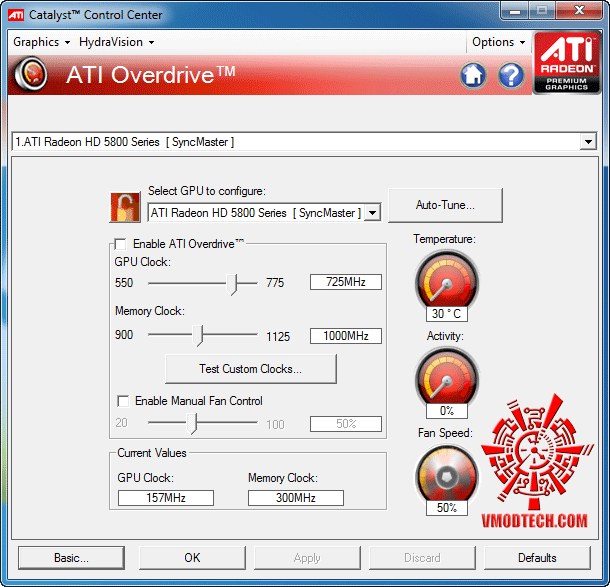 …ซึ่งการ Overclock แบบ Basic ทั่วๆไปก็สามารถทำกันได้ Overdrive ใน Catalyst Control Center ได้เลยครับ ซึ่งจากการทดลองการ์ดที่ได้รับมาทำการทดสอบทั้งสองตัว ก็สามารถลากกันสุดๆใน CCC ได้อย่างสบายๆแม้รอบพัดลมแบบเดิมๆ แต่เนื่องจากการ์ดตัวนี้เป็นการ์ดรุ่นรอง จึงได้รับการคุมกำเนิดความแรงจากทาง ATI ให้วิ่งสุดๆได้แค่ความเร็วที่ 775/1,125MHz เพียงเท่านั้น ซึ่งนั่นย่อมไม่เป็นที่น่าพอใจของพวกเรานักโอเวอร์คล๊อคใช่มั้ยล่ะครับ ทางแก้ไขให้ลากไกลขึ้นนั้นมีแน่นอนครับ ซึ่งทางแรกก็คือหาไบออสการ์ดของASUSรุ่นTOPที่เป็นรุ่นเดียวกัน มาแฟลชก็สามารถทำให้ใน CCC สามารถลากไกลเพิ่มขึ้นอีก ซึ่งอาจเป็นวิธีที่ยุ่งยากและน่ากลัวของหลายๆคน ไม่เป็นไรครับ คราวนี้ผมมีอีกวิธีมานำเสนอ ซึ่งเป็นวิธีที่ใช้ซอฟแวร์กันล้วนๆ ทำกันได้ง่ายๆไม่ยาก ถ้าทำตามขั้นตอนนะครับ ตามมาชมวิธีกันเลยครับ
…ซึ่งการ Overclock แบบ Basic ทั่วๆไปก็สามารถทำกันได้ Overdrive ใน Catalyst Control Center ได้เลยครับ ซึ่งจากการทดลองการ์ดที่ได้รับมาทำการทดสอบทั้งสองตัว ก็สามารถลากกันสุดๆใน CCC ได้อย่างสบายๆแม้รอบพัดลมแบบเดิมๆ แต่เนื่องจากการ์ดตัวนี้เป็นการ์ดรุ่นรอง จึงได้รับการคุมกำเนิดความแรงจากทาง ATI ให้วิ่งสุดๆได้แค่ความเร็วที่ 775/1,125MHz เพียงเท่านั้น ซึ่งนั่นย่อมไม่เป็นที่น่าพอใจของพวกเรานักโอเวอร์คล๊อคใช่มั้ยล่ะครับ ทางแก้ไขให้ลากไกลขึ้นนั้นมีแน่นอนครับ ซึ่งทางแรกก็คือหาไบออสการ์ดของASUSรุ่นTOPที่เป็นรุ่นเดียวกัน มาแฟลชก็สามารถทำให้ใน CCC สามารถลากไกลเพิ่มขึ้นอีก ซึ่งอาจเป็นวิธีที่ยุ่งยากและน่ากลัวของหลายๆคน ไม่เป็นไรครับ คราวนี้ผมมีอีกวิธีมานำเสนอ ซึ่งเป็นวิธีที่ใช้ซอฟแวร์กันล้วนๆ ทำกันได้ง่ายๆไม่ยาก ถ้าทำตามขั้นตอนนะครับ ตามมาชมวิธีกันเลยครับ
ก่อนอื่นก็ตามไปโหลดซอฟแวร์สำหรับใช้โอเวอร์คล๊อคกันก่อนเลยนะครับ ซึ่งผมจะใช้ 2ตัวในการทำงานร่วมกัน นั่นก็คือ
1. MSI AfterBurner 1.20 download >> Click <<
2. AMD GPU Clock Tool v0.9.26.0 for HD 5870 download >> Click <<
…ทำไมถึงต้องใช้พร้อมกันถึง 2ตัวในการโอเวอร์คล็อค? ก็เพราะว่ามันไม่สมบูรณ์สักตัวสำหรับ HD5800 Series ที่ออกมาใหม่นั่นเองครับ กล่าวคือ AMD GPU Clock Tool สามารถลากความเร็วการ์ดขึ้นได้อย่างอิสระ แต่ติดที่ไม่สามารถเพิ่มรอบพัดลมได้เลย เพราะว่าพอเราลากใน AMD GPU Clock Tool จนเกินกว่าที่ Overdrive ใน Catalyst Control Center มีให้ Overdrive ใน Catalyst Control Center จะปิดการทำงานของตัวเองลง ทำให้เราเข้าไปปรับรอบพัดลมเพิ่มขึ้นไม่ได้ และใน AMD GPU Clock Tool ก็ไม่มีให้ปรับรอบพัดลมเพิ่มด้วย ส่วนการเพิ่มไฟเลี้ยงการ์ดจอใน AMD GPU Clock Tool ก็เพิ่มได้เพียงนิดเดียวไม่สามารถเพิ่มได้มากตามที่ต้องการ ส่วน MSI AfterBurner เหมือนจะมาดี ปรับได้หมดทุกอย่าง แต่พอเอาเข้าจริงๆมันกลับไปลิงค์กับการทำงานของ Catalyst Control Center คือไม่สามารถลากได้เกินจาก Overdrive ใน Catalyst Control Center มีมาให้ ผมจึงต้องจับทั้งสองโปรแกรมนี้มาทำงานร่วมกัน ซึ่งก็สามารถทำได้ดีเป็นที่น่าพอใจ แต่ก็ยังติดปัญหาที่ ไม่สามารถเซฟค่า Core/mem ที่เราตั้งไว้ได้หลังจากรีสตาร์ทเครื่อง ทำให้เราต้องตั้งค่า core/mem ใหม่ทุกครั้งที่รีสตาร์ทเครื่องหรือเปิดเครื่องใหม่ ซึ่งทางแก้สุดท้ายก็คงต้องใช้ไบออสเทพของการ์ด ASUS มาแฟลชใส่ และล๊อคค่าที่เราต้องการไว้ และเซตให้โปรแกรม MSI AfterBurner ทำงานแบบ start up ขึ้นมาพร้อมกับวินโดว์อีกที หรือถ้าแฟลชแล้วจะใช้ Tools Overclock ของ ASUS เองเลยก็ได้ครับ ปรับไฟปรับรอบพัดลมได้เหมือนกัน และถ้าไม่อยากแฟลชจริงๆก็ต้องรอให้ MSI AfterBurner ออกตัวใหม่ๆที่สามารถทำงานได้อย่างอิสระ ไม่ยึดติดกับ Overdrive ใน Catalyst Control Center ก็สามารถใช้ซอฟแวร์อย่างเดียวล็อคค่าที่เราตั้งไว้แบบถาวรได้ครับ
.
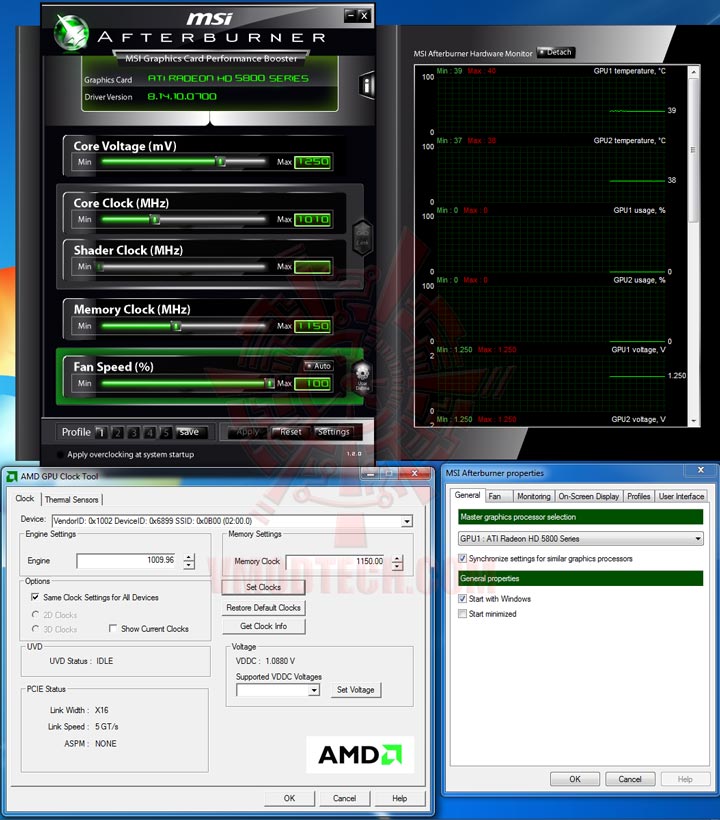 มาว่ากันถึงขั้นตอนในการ Overclock ด้วย 2โปรแกรมนี้ร่วมกันเลยดีกว่านะครับ ให้ดูภาพประกอบไปด้วยนะครับ จะทำให้เข้าใจขั้นตอนต่างๆได้ดีขึ้นครับ
มาว่ากันถึงขั้นตอนในการ Overclock ด้วย 2โปรแกรมนี้ร่วมกันเลยดีกว่านะครับ ให้ดูภาพประกอบไปด้วยนะครับ จะทำให้เข้าใจขั้นตอนต่างๆได้ดีขึ้นครับ
1.เปิดโปรแกรม MSI AfterBurner ปรับไฟ Core Voltage กันก่อนเป็นอันดับแรกครับ ไม่งั้นเวลาที่เราลากค่าความเร็วของ Engine ใน AMD GPU Clock Tool ไปที่ค่าสูงๆเลยอาจจะมีการค้างกันไปเลย ก่อนอื่นถ้าเราเล่นแบบ CrossfireX ให้ไปที่ Settings > General แล้วติ๊กเครื่องหมายถูกที่หน้าหัวข้อ Synchronize setting for similar graphics processors เพื่อให้เพิ่มไฟและค่าอื่นๆได้พร้อมๆกันทุกการ์ดที่มีในระบบ โดยค่าที่ผมเลือกใช้กับซิงค์เดิม พัดลมรอบ 100% ก็คือ 1250mV จากค่าเดิมๆที่อยู่ที่ 1080mV
2.เปิดโปรแกรม AMD GPU Clock Tool ขึ้นมา ถ้าเล่นแบบ CrossfireX ให้ติ๊กเครื่องหมายถูกที่หน้าหัวข้อ Same Clock Setting for All Devices แล้วพิมพ์ค่า Engine และ Memory Clock ตามที่ต้องการ โดยที่ผมทำในภาพตัวอย่าง จากค่าเดิมที่ 725/1,000MHz ก็พิมพ์กันไปที่ 1,010/1,150MHz แล้วก็เลือก Set Clocks ก็เป็นอันจบกระบวนความที่เกี่ยวกับโปรแกรม AMD GPU Clock Tool ให้เลือก OK ปิดโปรแกรมไปได้เลยครับ
3.แล้วเราก็กลับมาที่โปรแกรม MSI AfterBurner กันอีกครั้งเพื่อปรับรอบพัดลม โดยให้เลือกไฮไลต์ที่คำว่า Auto ตรงหัวข้อ Fan Speed(%) ออก แล้วก็ปรับรูดค่าพัดลมไปที่ 100% แล้วเลือก Apply โดยเราสามารถเซฟค่าที่เราตั้งไว้ได้ โดยเลือกที่ Profile เลือกช่องที่เราจะเซฟจาก 1-5 แล้วก็เลือกปุ่ม Save ครับ ซึ่งเราก็จะเซฟได้แต่ค่าไฟและรอบพัดลมนะครับ ส่วนค่า Core/mem ถึงเซฟไว้มันก็จะเด้งกลับไปที่ค่าที่ตั้งไว้ใน Overdrive หรือถ้าไม่ได้ตั้งไว้ก็จะกลับไปที่ค่า Default ดังที่กล่าวมาแล้วในข้างต้นครับ
…ขอออกตัวก่อนนะครับว่า นี่คือวิธีที่ผมใช้ ณ เวลาประมาณวันที่ 14 ของเดือนตุลาคม พ.ศ.2552 นะครับ เลยไปจากนี้อาจมีวิธีที่ดีและง่ายกว่านี้ หรืออาจมีวิธีอื่นอีกในขณะที่ผมทำบทความนี้แล้ว แต่ในระยะเวลาอันสั้น ผมก็หาวิธีการได้แต่เพียงเท่านี้ ถ้าท่านใดมีวิธีที่ดีกว่านี้ ก็ช่วยมาแนะนำเพิ่มเติมกันได้ที่กระทู้วิจารณ์บทความได้เลยนะครับ ทางผมและทีมงานจะรู้สึกยินดีเป็นอย่างยิ่งเลยครับ ที่จะมีความรู้ใหม่ๆดีๆมาแชร์ร่วมกัน
.
 EN
EN










